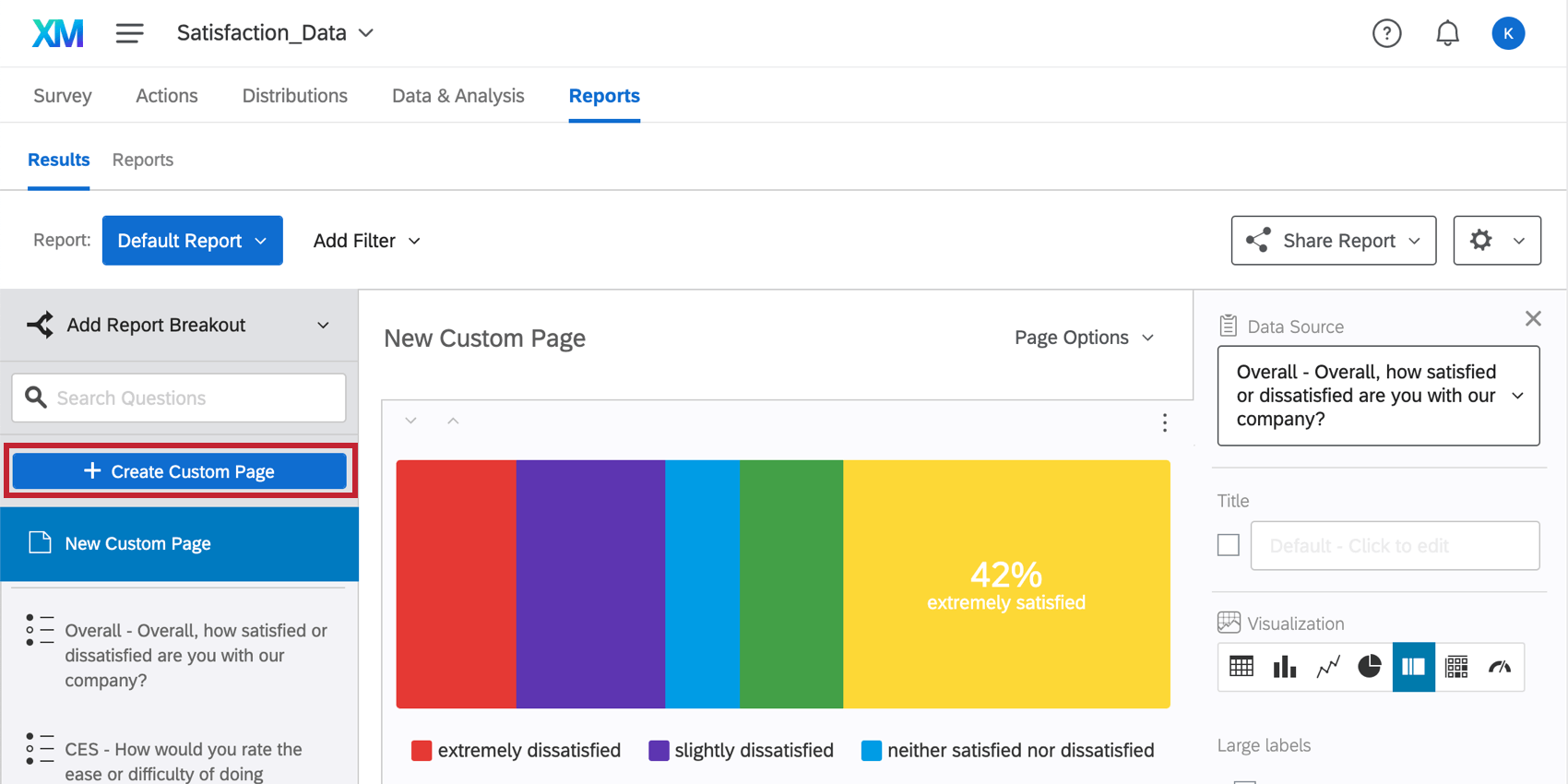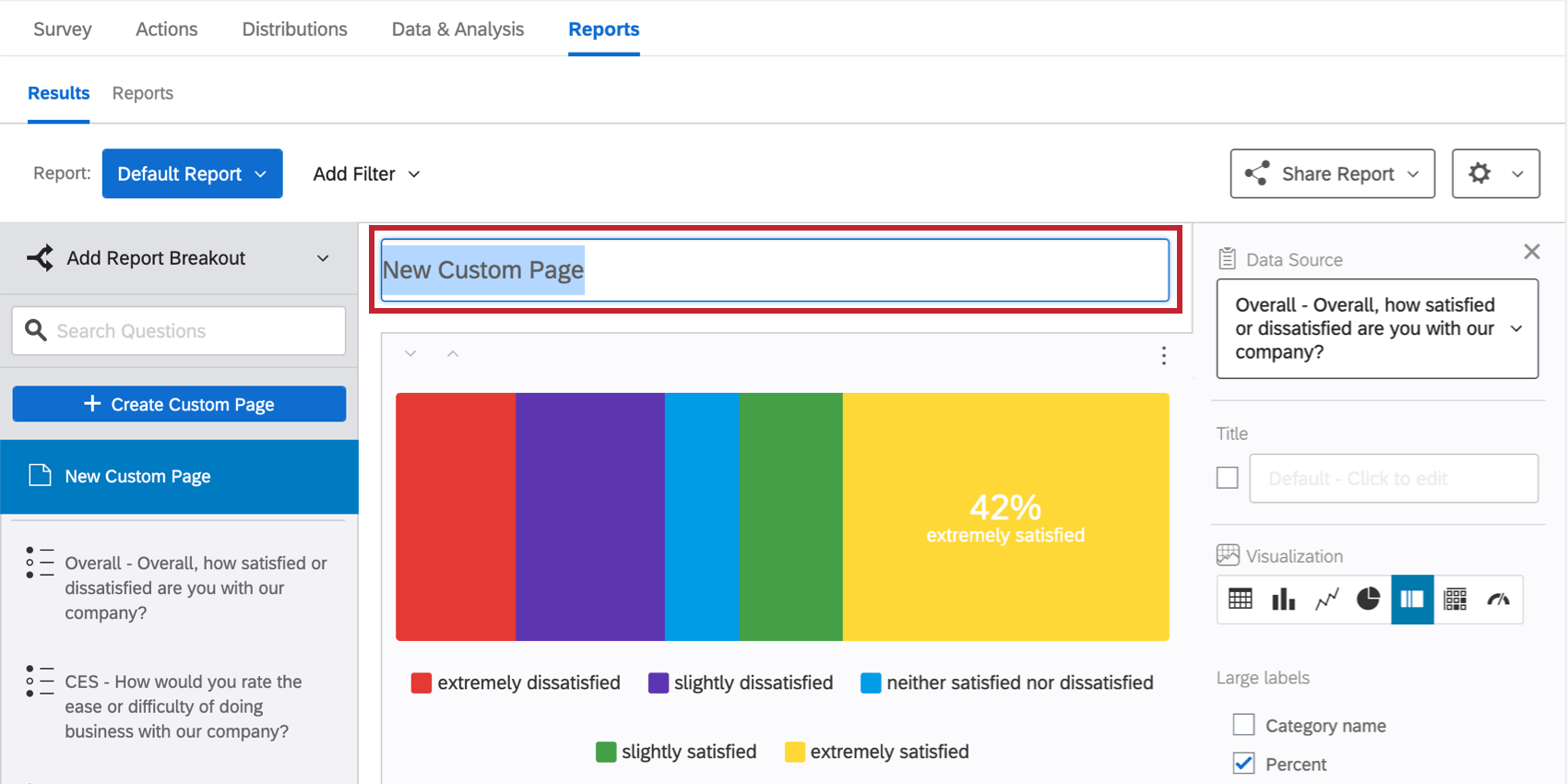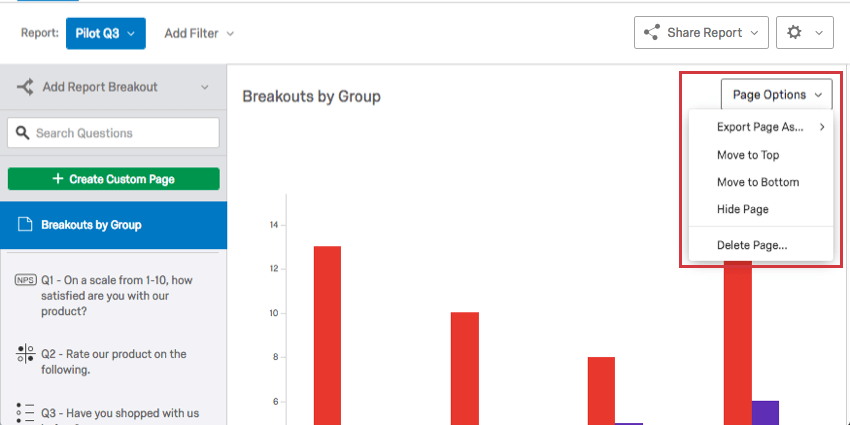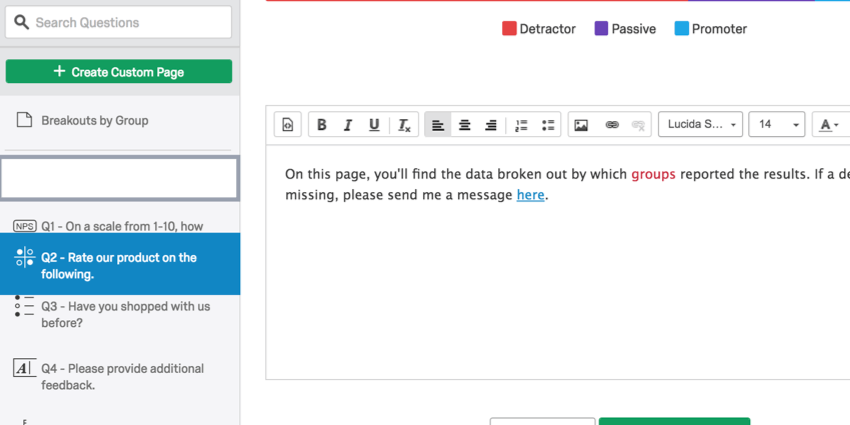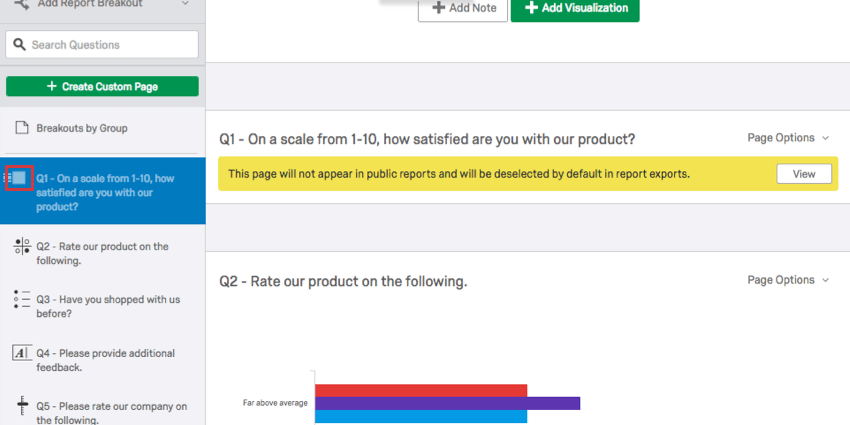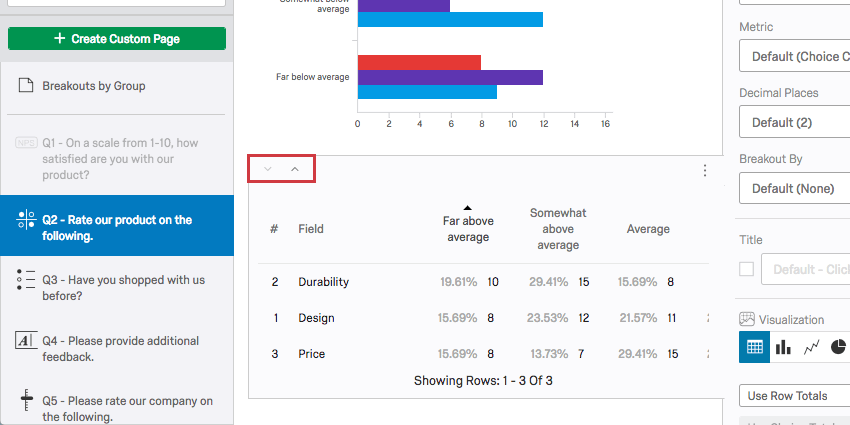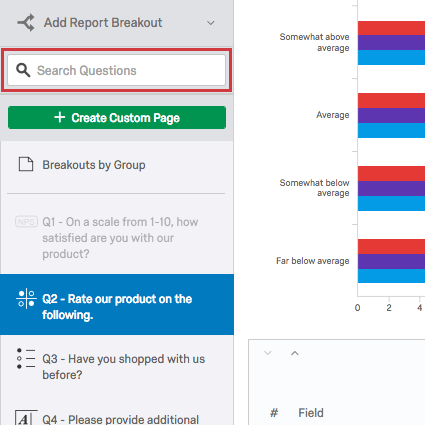Pages Résultats-Rapports

À propos des pages Résultats-Rapports
Vous pouvez analyser vos données et créer des graphiques et des tableaux pertinents sur les pages de vos rapports de résultats. Vous pouvez utiliser ces pages pour la visualisation et l’exploration, ou vous pouvez exporter et partager les.
Sur mesure vs. Question
Les pages de questions sont des pages par défaut que la section Résultats génère pour vous. Les visualisations sur une page de question ne peuvent montrer que les données de la question correspondante. Vous ne pouvez pas modifier la source de données d’une visualisation sur une page de questions.
Les pages personnalisées, quant à elles, sont des pages vierges où vous pouvez créer des visualisations pour toutes les questions que vous souhaitez.
Les deux types de pages sont personnalisables et peuvent contenir autant de visualisations que vous le souhaitez. En outre, les pages personnalisées disposent de quelques options supplémentaires, telles que le renommage et la suppression.
Création de pages personnalisées
Vous pouvez créer une nouvelle page personnalisée en cliquant sur Créer une page personnalisée en vert. Vous pouvez ajouter jusqu’à 16 pages personnalisées dans votre rapport.
Pour modifier le nom de votre page personnalisée, cliquez sur le nom de la page dans l’éditeur de rapports.
Options de page
Lorsque vous cliquez sur Options de page, le menu suivant s’affiche :
- Exporter la page sous : Enregistrez votre page en tant que document PDF, Word, Powerpoint ou CSV.
- Placer en haut de page : votre page sera la première de votre liste de pages.
- Déplacer vers le bas : Cette option fait passer votre page en dernier dans votre liste de pages.
Astuce : Rappelez-vous que les pages personnalisées peuvent être déplacées les unes parmi les autres, mais pas mélangées avec des pages de questions, et vice versa.
- Cacher la page : Exclure votre page de votre publiée et exporté rapports.
- Supprimer la page : Supprimez votre page. Cette option n’est disponible que pour les pages personnalisées.
Ajout de visualisations
- Après avoir navigué jusqu’au bas de la page souhaitée, cliquez sur Ajouter une visualisation.
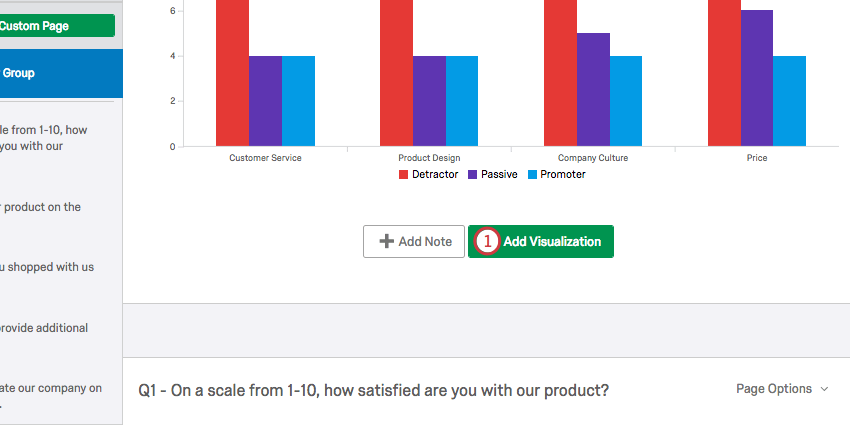
- Cliquez sur la liste déroulante Source de données et sélectionnez la question, les métadonnées de l’enquête ou les données intégrées que la visualisation doit afficher.
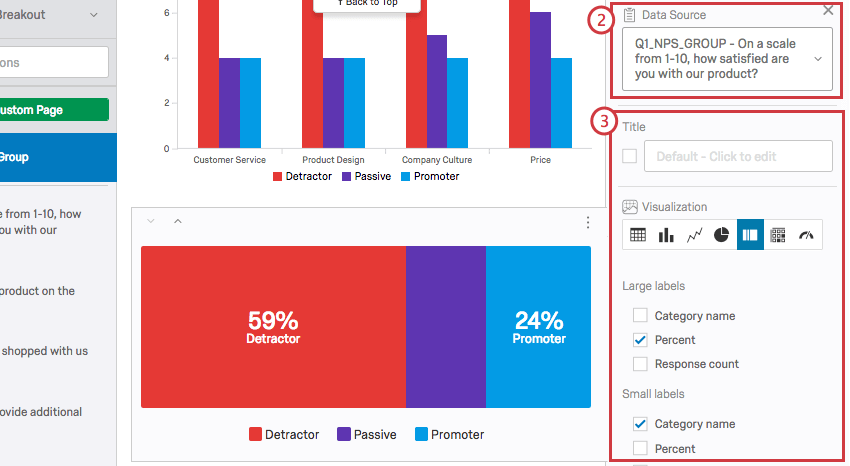
- Ajustez vos paramètres de visualisation si nécessaire. Pour plus d’informations, consultez la page de présentation des visualisations.
- Répétez ces étapes autant de fois que vous le souhaitez pour ajouter autant de visualisations que vous voulez.
Ajout d’images et de texte
Outre les visualisations de données, vous pouvez ajouter des paragraphes d’informations générales, des textes liés et des images à vos rapports.
- Après avoir navigué jusqu’au bas de la page souhaitée, cliquez sur Ajouter une visualisation.
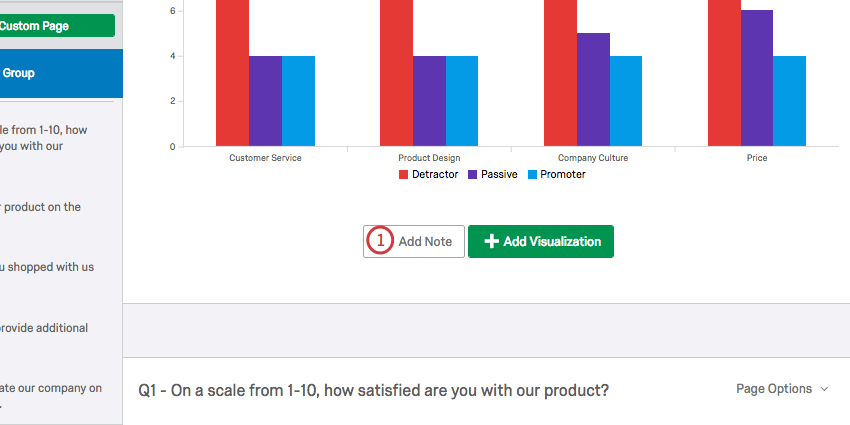
- Tapez un message et utilisez l’éditeur de texte riche ci-dessus pour modifier les polices.
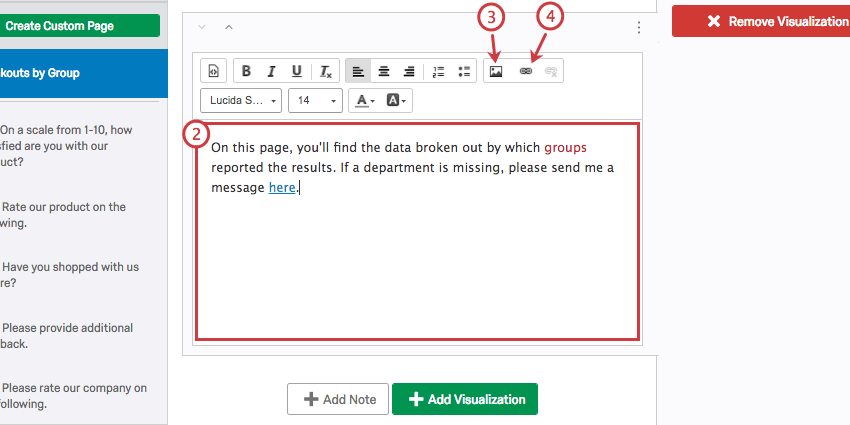
- Si vous souhaitez insérer une image, cliquez sur ce bouton.
- Si vous souhaitez insérer un lien hypertexte, surlignez le texte, puis cliquez sur ce lien.
- Cliquez sur cette icône pour supprimer la note ou pour l’exporter dans un fichier image.
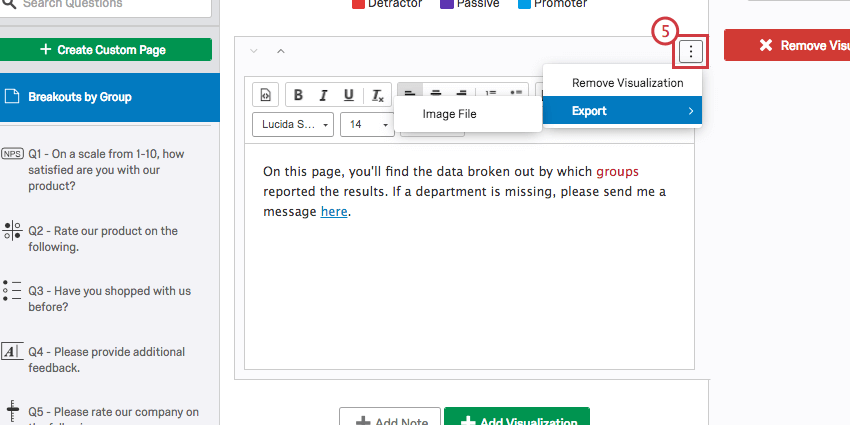
Pour plus d’informations sur l’édition de texte et l’insertion d’images, veuillez consulter la page de l’éditeur de contenu riche.
Déplacement et gestion des pages
Réorganisez l’ordre de nos pages en cliquant sur la page dans le volet de navigation de gauche. Faites ensuite glisser la page à l’endroit souhaité. Un contour gris représente l’endroit où la page sera placée lorsque vous relâcherez le bouton.
Pour masquer une page, survolez-la et décochez la case correspondante.
Pour déplacer les visualisations sur la page, cliquez sur la visualisation ou survolez-la. Cliquez ensuite sur les flèches vers le haut et vers le bas dans le coin supérieur gauche.